DataNumen Outlook Password Recovery V1.1.0.0 英文安装版
DataNumen Outlook Password Recovery是一款操作简单的outlook密码恢复工具,如果你的outlook文件不小心丢失了,可以尝试通过这款工具来进行修复,如果你忘记了密码的加密PST文件,那么这个工具,你可以很容易地恢复密码,并访问PST文件中的内容。
有些流氓软件会自动联网下载东西,因此有用户想通过win11禁止应用联网的方法来解决,其实我们只需要在防火墙里设置就可以了。
win11禁止应用联网:
1、首先我们打开“控制面板”

2、接着将右上角“查看方式”改为“大图标”
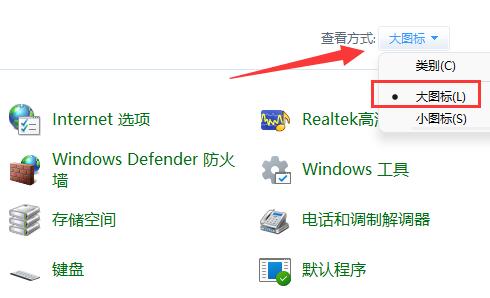
3、然后打开“Windows defender防火墙”
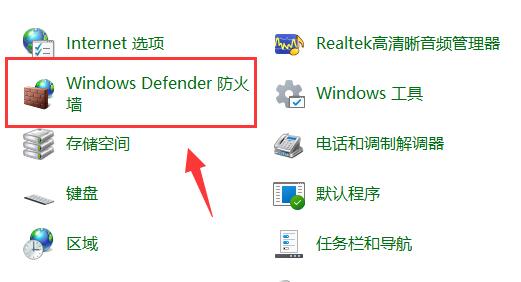
4、打开后,点击左边栏的“高级设置”
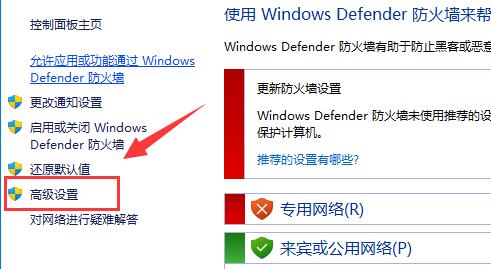
5、接下来点击左边“出站规则”,再点击右上角“新建规则”
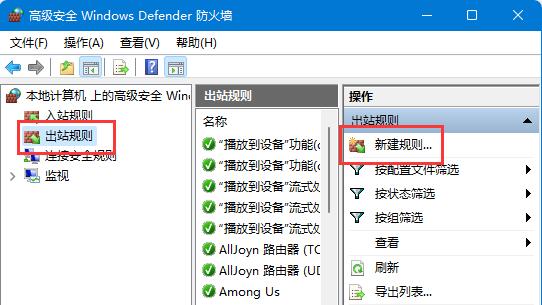
6、随后我们选择“程序”并点击“下一步”
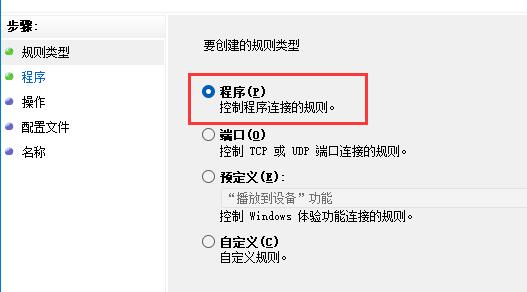
7、再点击“浏览”找到想要禁止联网的软件快捷方式打开。
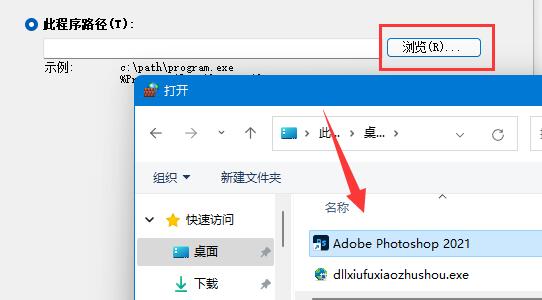
8、随后勾选“阻止连接”并点击“下一步”
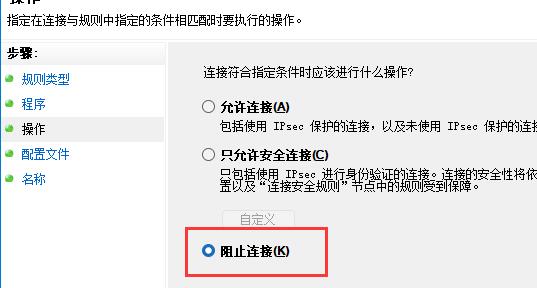
9、其余设置全都保持默认,最后随便设置一个名称并点击“完成”就能禁止该应用联网了。
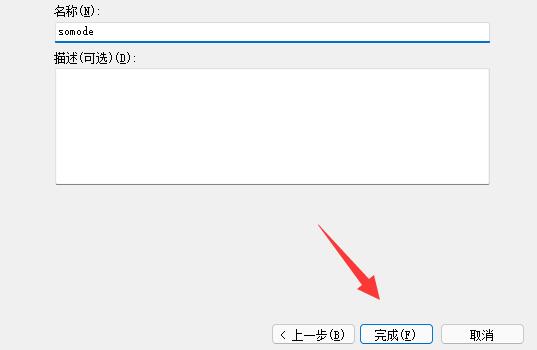
想要使用上面的方法,需要保证防火墙启动才行。
热门教程 周 月
WPS表格使用技巧:制作圆环图的步骤
8次 2随身乐队怎么导出录音文件?随身乐队导出录音文件的方法
8次 3怎么避开Steam启动游戏?免Steam启动游戏教程
8次 4联想电脑Win10摄像头用不了怎么办?
7次 5讯飞听见收费标准是多少?讯飞听见如何进行收费?
7次 6逍遥安卓模拟器没有声音怎么办?
7次 7Win XP打开浏览器后总是弹出另一个网页怎么回事?
6次 8Excel表格如何输入同心圆?Excel2003插入同心圆的方法
6次 9AMD显卡天梯图2021年5月高清完整版 AMD显卡天梯图5月最新高清大图
6次 10Wps自动保存怎么设置
6次Win11系统安装后声卡驱动不正常怎么办?Win11系统安装后声卡无法驱动图文教程
9次 2Win7旗舰版笔记本怎么进入Bios?
9次 3怎么在Windows11上更改触摸键盘主题?
9次 4Windows11正式版什么时候推送?Win11更新推送时间
9次 5Win11怎么开启虚拟化功能 Win11电脑BIOS/UEFI启用虚拟化
9次 6Deepin Linux系统怎么安装brother打印机驱动并且设置网络打印机?
8次 7Win10 KB5005033怎么卸载 Win10 KB5005033卸载方法
8次 8win10老是蓝屏重启的解决方法
8次 9Win10提醒事项如何打开?Win10提醒事项打开的方法
7次 10Win10系统微信如何多开?Win10系统微信多开教程
7次最新软件